方法一:菜单按钮
如图,是本次操作的源数据。
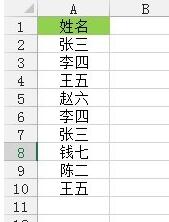
单击【数据】选项卡--》【数据工具】功能区--》【删除重复项】,弹出【删除重复项】对话框,单击【确定】即可删除单列数据重复值。
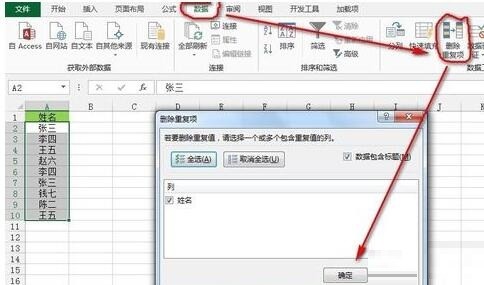
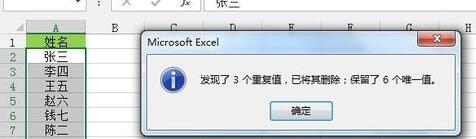
方法二:数据透视表法
依然使用上面的数据源,单击【插入】选项卡--》【表格】功能区--》【数据透视表】,出现如图的提示框,这里选择现有工作表的C1单元格(大家根据需要可以选择新工作表),单击【确定】完成数据透视表的创建,如下图:
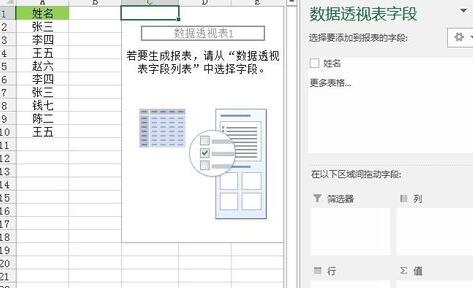
勾选【姓名】前面的复选框,【姓名】字段就出现在《行》字段的框框里,如图:
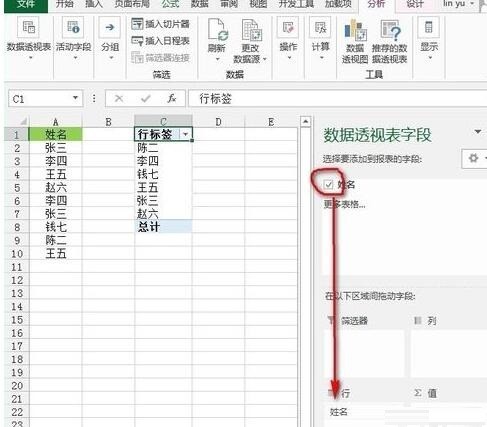
然后对数据透视表的数据进行修饰,单击【行标签】所在的单元格,将单元格的文字改成【姓名】,单击数据透视表内的任意单元格,单击【数据透视表工具】--》【设计】选项卡--》【布局】功能区--》【总计】下的【对行和列禁用】按钮就完成了,如图所示:
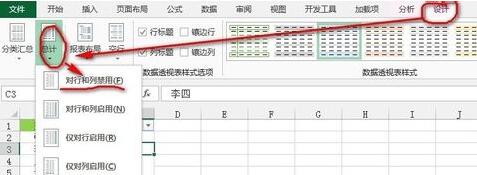
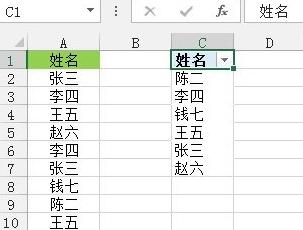
方法三:公式法
如图,在C1单元格输入如下公式,同时按Ctrl+Shift+Enter三个键结束,拖动输入公式单元格右下角的填充柄,完成此次不重复数据的筛选。
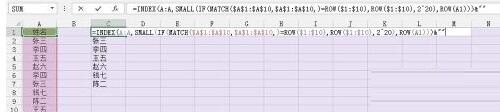
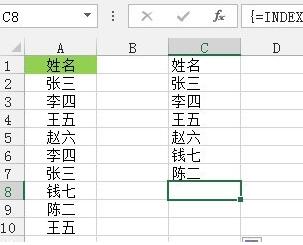
接着我们对公式进行逐步的讲解,首先,MATCH($A$1:$A$10,$A$1:$A$10,)=ROW($1:$10)表示查找A1至A10单元格在引用区域$A$1:$A$10的位置是否等于当前单元格行号所在的位置,如果相等,则说明该数据在这个区域中唯一,然后通过IF(MATCH())组合函数返回这个字段的行号,否则返回2^20=1048576,接着用SMALL函数对获取的行号进行升序排序,最后通过INDEX函数查找行号所在位置的值,&【】主要是为了容错处理,试想,如果数据都取完了,就剩下1048576的位置了,然后INDEX(A:A,1048576)=0,加个&【】则返回空文本。
方法四:SQL法
单击【数据】选项卡--》"获取外部数据"功能区--》现有连接,打开【现有连接】对话框,单击左下角的【浏览更多】,然后找到你操作数据源所在的工作簿的路径,单击【打开】,出现【选择表格】对话框,保持默认状态,单击【确定】按钮,如图所示:
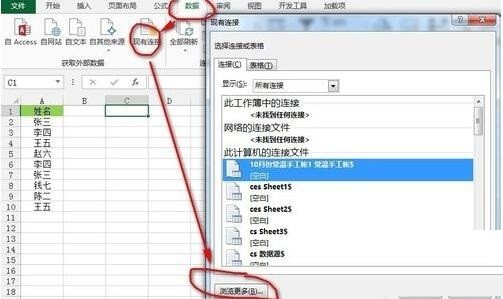

接着选择【表】单选按钮,这里我选择现有工作表的C1单元格(大家根据需要可以选择新工作表),单击【属性】按钮,打开"连接属性"对话框,找到【定义"选项卡,清除】命令文本【的文本,输入以下语句:SELECT DISTINCT * FROM [Sheet1$](这里Sheet1是我的源数据名称,输入自己工作表的名称,还有[]和$都不能少,若单元格区域还有其他字段或者数据不在行首,还要输入你的数据源区域哦,比如[Sheet1$].A4:A12),如图所示:
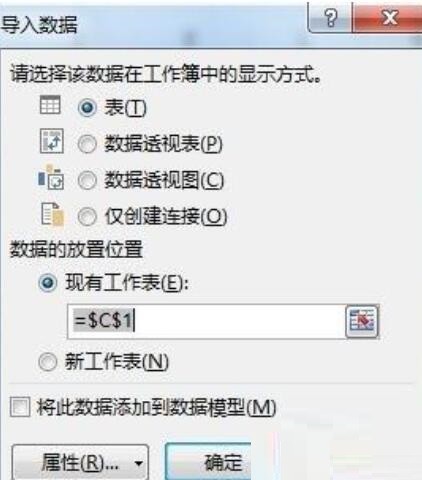
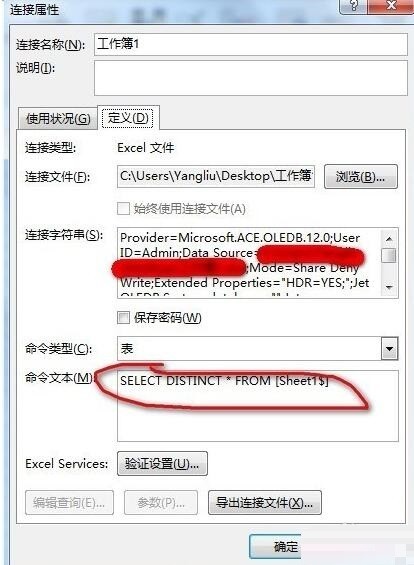
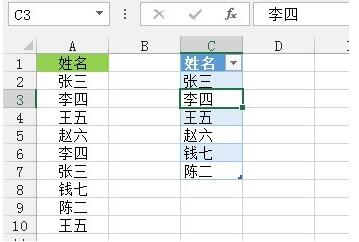
方法五:高级筛选法
单击【数据】选项卡--》【排序和筛选】功能区--》【高级】按钮,弹出【高级筛选】对话框,如图所示:

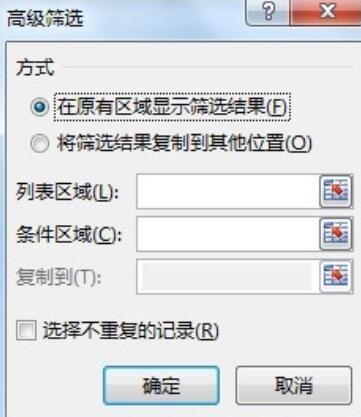
选中【将筛选结果复制到其他位置】,选择【列表区域】和【复制到】的位置,同时勾选【选择不重复的记录】复选框,如图所示,单击【确定】就完成了重复值的筛选。
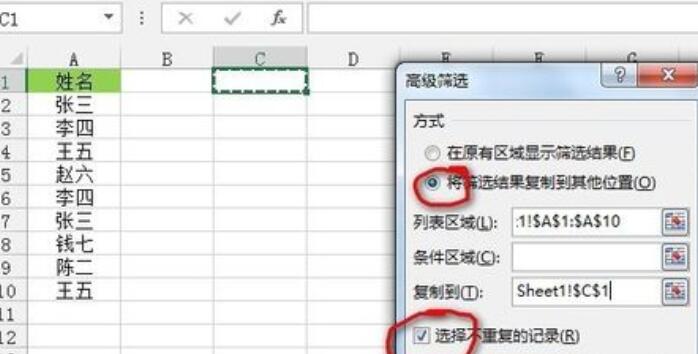
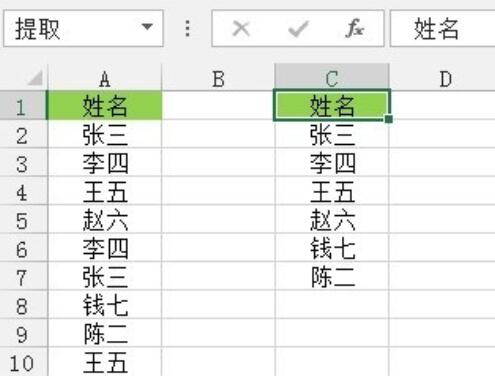
以上就是Excel剔除单列数据的重复值的操作内容的详细内容,更多请关注php中文网其它相关文章!
 img.liuyifei.net
img.liuyifei.net 













